لا يعتبر Chrome OS هو نظام التشغيل المفضل ، ولكن هناك بعض الأشياء التي يمكنك القيام بها لجعل سطح مكتب Chromebook يبدو ويشعر بالطريقة التي تريدها.
مستعد؟
تخصيص خلفية جهاز Chromebook
أولاً ، دعنا نتعامل مع المظهر الأساسي لسطح المكتب لديك:
- انقر بزر الماوس الأيمن في أي مكان على سطح مكتب Chromebook وحدد تعيين الخلفية من القائمة التي تظهر.
- انقر فوق إحدى فئات Google لعرض مجموعة مختارة من الصور المحددة مسبقًا ، أو انقر فوق خيار “صوري” لتحديد صورة من التخزين المحلي الخاص بك.
- إذا كنت تريد أن تصبح ورق الحائط الخاص بك صورة جديدة كل يوم ، انقر هنا تغيير يوميا زر في الجزء العلوي من أي فئة من صفحات Google. (هذا الخيار ، للأسف ، غير متوفر حاليًا مع صورك الخاصة.)
تخصيص خلفية المتصفح الخاص بك
يمكنك أيضًا تخصيص الصفحة التي تظهر في كل مرة تفتح فيها علامة تبويب جديدة في متصفحك:
- افتح علامة تبويب جديدة في Chrome وانقر فوق تخصيص كروم الزر (أو رمز القلم الرصاص) في الزاوية اليمنى السفلية من المتصفح.
:no_upscale()/cdn.vox-cdn.com/uploads/chorus_asset/file/23590772/Screenshot_2022_05_26_3.19.21_PM.png)
- يختار خلفية لتحديد صورة من مجموعة Google أو تحميل من الجهاز التقط صورة من وحدة التخزين المحلية الخاصة بك ، ثم اتبع التعليمات للعثور على الصورة التي تريدها وتأكيدها.
- يختار اللون والموضوع قم بتغيير مظهر حدود المستعرض الخاص بك وخلفيته. يمكنك الاختيار من بين العديد من السمات المحددة مسبقًا أو اختيار ألوان مخصصة من خلال النقر على الدائرة التي بها أيقونة القطارة.
:no_upscale()/cdn.vox-cdn.com/uploads/chorus_asset/file/23590776/Screenshot_2022_05_26_3.24.26_PM.png)
تخصيص خزانة ملابس Chromebook
أخيرًا وليس آخرًا ، تحكم في درج نظام التشغيل Chrome OS – مجموعة اختصارات تشبه المستندات أسفل الشاشة. ابدأ بتحديد الرموز التي تظهر في المنطقة:
- افتح درج التطبيق الخاص بك (عن طريق النقر فوق رمز الدائرة في الزاوية اليسرى السفلية من الشاشة ثم السهم لأعلى في درج المنطقة الذي يظهر). انقر بزر الماوس الأيمن فوق أي عنصر في القائمة وحدد يصلح على الرف.
:no_upscale()/cdn.vox-cdn.com/uploads/chorus_asset/file/23590780/Screenshot_2022_05_26_3.26.18_PM.png)
- إذا كنت ترغب في إضافة موقع ويب ، فافتح الموقع ، وانقر على أيقونة القائمة ثلاثية النقاط في الزاوية اليمنى العليا من Chrome ، ثم حدد أدوات أكثريتبع انشاء اختصار.
:no_upscale()/cdn.vox-cdn.com/uploads/chorus_asset/file/19280033/Screenshot_2019_10_11_at_2.31.03_PM.png)
إذا كنت تريد فتح الموقع في نافذة مثل التطبيق ، بدون عناصر المتصفح المعتادة أعلاه ، فانقر فوق افتح كنافذة الخيار في قم بإنشاء إختصار؟ النافذة المنبثقة التي تظهر. ثم اضغط على الأزرق خلق زر.
:no_upscale()/cdn.vox-cdn.com/uploads/chorus_asset/file/19280035/Screenshot_2019_10_11_at_2.31.25_PM.png)
- لتغيير موضعها ، اسحب أيًا من الرموز الموجودة على الرف.
- هل قررت أنك لست بحاجة إلى أيقونة في خزانتك؟ انقر بزر الماوس الأيمن فوق الرمز وحدد من الحب.
:no_upscale()/cdn.vox-cdn.com/uploads/chorus_asset/file/19280037/Screenshot_2019_10_11_at_2.32.20_PM.png)
وزوج أخير من الاحتمالات: إذا كنت تريد أن تظهر خزانة ملابسك على الجانب الأيسر أو الأيمن من شاشتك بدلاً من أسفلها مباشرةً ، فانقر بزر الماوس الأيمن في أي مكان بالداخل وحدد مستوى خزانة الملابسثم حدد اليسار أو نعم. أيضًا ، إذا كنت تريد إخفاء دولابك افتراضيًا وأن تكون مرئية فقط عند التمرير فوقه ، فانقر بزر الماوس الأيمن على الرف وحدد خزانة ملابس إخفاء تلقائي رغبة.
:no_upscale()/cdn.vox-cdn.com/uploads/chorus_asset/file/19280039/Screenshot_2019_10_11_at_3.11.10_PM.png)
تم التحديث في ٢٧ مايو ٢٠٢٢ ، ٩:٣٠ بالتوقيت الشرقي: تم نشر هذه المقالة في الأصل في 12 أكتوبر 2019 ، وتم تحديثها لإجراء تغييرات طفيفة على نظام التشغيل.

“مهووس البيرة. النينجا الشرير لثقافة البوب. عالم القهوة في الحياة. مدرس محترف للإنترنت. مدرس اللحوم.”
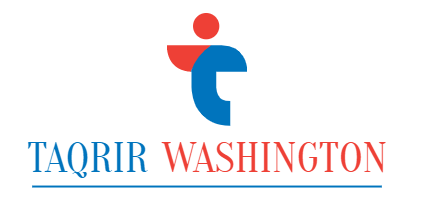





More Stories
تخطط Spotify لإطلاق اشتراك Music Pro دون خسارة
تعديل Fallout 4 على مستوى اللعبة Fallout: London تأخر إلى أجل غير مسمى بسبب تحديث الجيل التالي القادم من Bethesda
تم قفل مهمة Jabba the Hutt من Star Wars Outlaws خلف التذكرة الموسمية